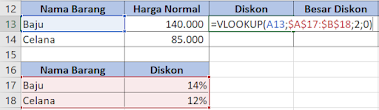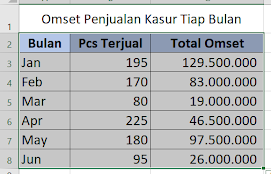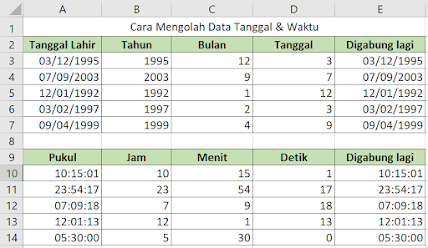Ada beberapa cara menghitung harga diskon dalam penjualan barang, baik menghitung secara langsung juga dengan menggunakan kriteria tertentu maupun dengan berpatokan pada tabel refrensi diskon tiap barang.
Berikut adalah contoh project menghitung harga diskon barang :
1.
Menentukan besar
harga diskon jika persentase diskon sudah diketahui
Cara menghitung besar harga diskon secara manual dapat dilakukan dengan
operasi perkalian
=B3*C3
2. Menghitung harga promo jika besar harga diskon sudah diketahui
Cara menghitung besar harga promo dapat
dilakukan dengan operasi pengurangan
=B3-D3
3.
Menghitung harga
promo tanpa perlu menghitung besar harga diskon terlebih dahulu
Cara menghitung promo dapat dilakukan
secara langsung dengan menggunakan persentase diskon
=B3*(1-C3)
4.
Menghitung harga
diskon dengan menggunakan kriteria tertentu
Menentukan harga diskon denga kriteria
tertentu dapat menggunakan bantuan formula IF
=IF(B8>100000;20%;10%)
5.
Menghitung harga
promo dengan harga diskon yang dicari menggunakan kriteria
Cara
menghitung promo dapat dilakukan dengan menggunakan operasi perhitung biasa dan
dikombinasikan dengan rumus IF
=B8*(1-IF(B8>100000;20%;10%))
6.
Menghitung harga
diskon dengan menggunakan tabel refrensi
Menghitung harga diskon dengan mengacu
pada tabel refrensi diskon dapat menggunakan formula VLOOKUP
=VLOOKUP(A13;$A$17:$B$18;2;0)
7.
Menghitung harga
promo dengan harga diskon mengacu pada tabel refrensi
Dilakukan dengan cara operasi perhitungan biasa dan
mengkombinasi dengan rumus VLOOKUP